Hurtigt oprette, bruge, omdøbe og slette bogmærker i Outlook
Det kan være kedeligt at navigere i lange e-mails eller søge efter specifikke sektioner i din skrivemeddelelse. Dog med Bookmark funktion leveret af Kutools til Outlook, kan du hurtigt markere, få adgang til og administrere bestemte dele af dine e-mails, ligesom i et Word-dokument. I denne artikel guider vi dig gennem trinene til at oprette, bruge, omdøbe og slette disse bogmærker problemfrit.

Efter download og installation af Kutools til Outlookklik Kutools > Brød i meddelelsesvinduet. Du kan se en Kutools-rude vil komme ud i højre side af vinduet. Naviger til Bookmark fanen. Se skærmbillede:
 |
 |
 |
Opret hurtigt bogmærker i Outlook
For at oprette bogmærker ved hjælp af Bookmark funktion af Kutools til Outlookskal du gøre som følger:
1. I meddelelsesvinduet skal du vælge det indhold, du vil gemme som det første bogmærke i meddelelsens brødtekst.

2. Under Bookmark fanebladet af Kutools-rudeKlik på  Indsæt bogmærke .
Indsæt bogmærke .
3. I pop op Indsæt bogmærke dialogboksen skal du indtaste et navn i Bogmærke navn boks.

4. Klik OK. Du kan se, at det første bogmærke er blevet oprettet.

5. Gentag ovenstående trin for at oprette flere bogmærker efter behov.

- Bogmærkenavnet kan kun indeholde engelske bogstaver, kinesiske tegn, tal og understregning, men kan ikke starte med tal eller understregning. Hvis dit bogmærkenavn ikke opfylder standarderne, vises en advarselsdialogboks fra Kutools til Outlook vil dukke op. Se skærmbilledet nedenfor.
- De bogmærker, du har oprettet, er sorteret i alfabetisk rækkefølge.

Brug hurtigt bogmærker i Outlook
For at bruge de bogmærker, du har oprettet i Outlook, så du hurtigt kan springe til de specifikke dele af meddelelsesteksten, skal du gøre følgende:
I meddelelsesteksten, du har oprettet bogmærker, skal du gå til Bookmark fanebladet af Kutools-rude. Klik på bogmærkeenhederne for at hoppe til steder i den meddelelsestekst, du ønsker.

Omdøb hurtigt bogmærker i Outlook
For at omdøbe bogmærkerne i Outlook, skal du gøre følgende:
1. Under Bookmark fanebladet af Kutools-rude, find og klik på det første bogmærke, du vil omdøbe.

2. Klik på  Omdøb bogmærke knap. Eller du kan Højreklik på bogmærket, og klik derefter Omdøb bogmærke fra rullemenuen.
Omdøb bogmærke knap. Eller du kan Højreklik på bogmærket, og klik derefter Omdøb bogmærke fra rullemenuen.

3. I pop op Omdøb bogmærke dialogboksen skal du indtaste et navn i Navn boks.
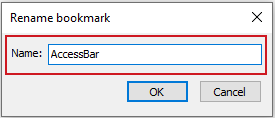
4. Klik OK. Du kan se, at det første bogmærke er blevet omdøbt.

5. Gentag ovenstående trin for at omdøbe flere bogmærker efter behov.


Slet hurtigt bogmærker i Outlook
For at slette bogmærker i Outlook skal du gøre følgende.
1. Under Bookmark fanebladet af Kutools-rude, find det første bogmærke, du vil slette. Klik på  Slette knappen på højre side af bogmærkeenheden.
Slette knappen på højre side af bogmærkeenheden.

Eller du kan Højreklik på bogmærket, og klik derefter Slet bogmærke fra rullemenuen.

2. I dukker op Kutools til Outlook dialogboksen, skal du klikke på knappen OK .
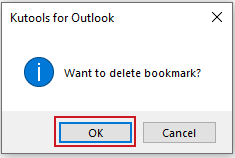
3. Du kan se, at det første bogmærke er blevet slettet.

4. Gentag ovenstående for at slette flere bogmærker efter behov.
Hvis du vil slette alle bogmærker én gang for alle, kan du Højreklik på et bogmærke, og klik derefter Slet alle fra rullemenuen. 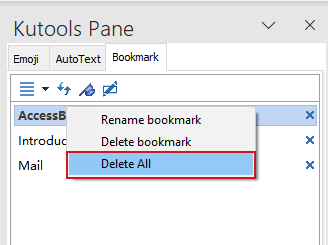
- Du kan flytte eller ændre størrelsen på Kutools-rude som du vil. Du skal blot klikke på
 Opgaverudeindstillinger knappen, og klik derefter på Flyt or Resize fra rullemenuen.
Opgaverudeindstillinger knappen, og klik derefter på Flyt or Resize fra rullemenuen.

Tiden med uendelig scrolling gennem e-mails for at søge efter specifikke detaljer er forbi. Med Bookmark funktion af Kutools til Outlook, kan du effektivt markere og springe til præcise sektioner, hvilket forbedrer din e-mailnavigation og produktivitet. Husk, som ethvert værktøj, jo mere du bruger det, jo mere naturligt bliver det. Så start med bogmærke og gør din Outlook-oplevelse glattere end nogensinde!
Bedste kontorproduktivitetsværktøjer
Kutools til Outlook - Over 100 kraftfulde funktioner til at superlade din Outlook
🤖 AI Mail Assistant: Øjeblikkelige pro-e-mails med AI-magi – et klik for geniale svar, perfekt tone, flersproget beherskelse. Forvandl e-mailing ubesværet! ...
📧 Email Automation: Ikke til stede (tilgængelig til POP og IMAP) / Planlæg Send e-mails / Auto CC/BCC efter regler ved afsendelse af e-mail / Automatisk videresendelse (avancerede regler) / Tilføj automatisk hilsen / Opdel automatisk e-mails med flere modtagere i individuelle meddelelser ...
📨 Email Management: Genkald nemt e-mails / Bloker svindel-e-mails af emner og andre / Slet duplikerede e-mails / Avanceret søgning / Konsolider mapper ...
📁 Vedhæftede filer Pro: Batch Gem / Batch adskilles / Batch komprimere / Automatisk gem / Automatisk afmontering / Automatisk komprimering ...
🌟 Interface Magic: 😊 Flere smukke og seje emojis / Boost din Outlook-produktivitet med fanebaserede visninger / Minimer Outlook i stedet for at lukke ...
👍 Wonders med et enkelt klik: Besvar alle med indgående vedhæftede filer / Anti-phishing e-mails / 🕘Vis afsenderens tidszone ...
👩🏼🤝👩🏻 Kontakter og kalender: Batch Tilføj kontakter fra udvalgte e-mails / Opdel en kontaktgruppe til individuelle grupper / Fjern fødselsdagspåmindelser ...
Over 100 Features Afvent din udforskning! Klik her for at finde mere.


Indholdsfortegnelse
- Opret hurtigt bogmærker i Outlook
- Brug hurtigt bogmærker i Outlook
- Omdøb hurtigt bogmærker i Outlook
- Slet hurtigt bogmærker i Outlook
Kutools til Outlook
Giver mere end 100 avancerede funktioner til Outlook